Tässä oppaassa opit Generative Fill -työkalun toiminnot Adobe Fireflyssa. Tämä ominaisuus mahdollistaa kuvien muokkaamisen poistamalla tai lisäämällä kohteita. Työkalu on intuitiivinen ja helppokäyttöinen, joten voit saavuttaa nopeasti luovia tuloksia, olipa kyseessä sitten henkilökohtaiset projektit tai ammatilliset tarkoitukset. Käydään yhdessä läpi vaiheet, jotta voit hyödyntää tämän tehokkaan työkalun parhaita puolia.
Tärkeimmät havainnot
- Generative Fill -työkalu Adobe Fireflyssa on käyttäjäystävällinen ja mahdollistaa yksinkertaisen kuvankäsittelyn.
- Voit poistaa kohteita tai lisätä uusia kohteita tekstipyyntöjen avulla.
- Pensselin koon ja asetusten säätäminen on tärkeää tarkan kuvatuloksen saavuttamiseksi.
Askel askeleelta -opas
Ensinnäkin vieraile Adobe Fireflyn verkkosivustolla ja valitse Generative Fill -työkalu. Siellä pääset suoraan käyttäjäystävälliseen käyttöliittymään, joka mahdollistaa kohteiden poistamisen tai lisäämisen kuviin.
Kun olet käyttöliittymässä, näet vasemmalla puolella vaihtoehdot "Insert", "Remove" ja "Ban". Jos valitset "Ban", voit poistaa kohteet helposti kuvasta. Klikkaa "Remove", valitaksesi pensseli, jolla on tietty koko, ja säädä kokoa asetuksista.
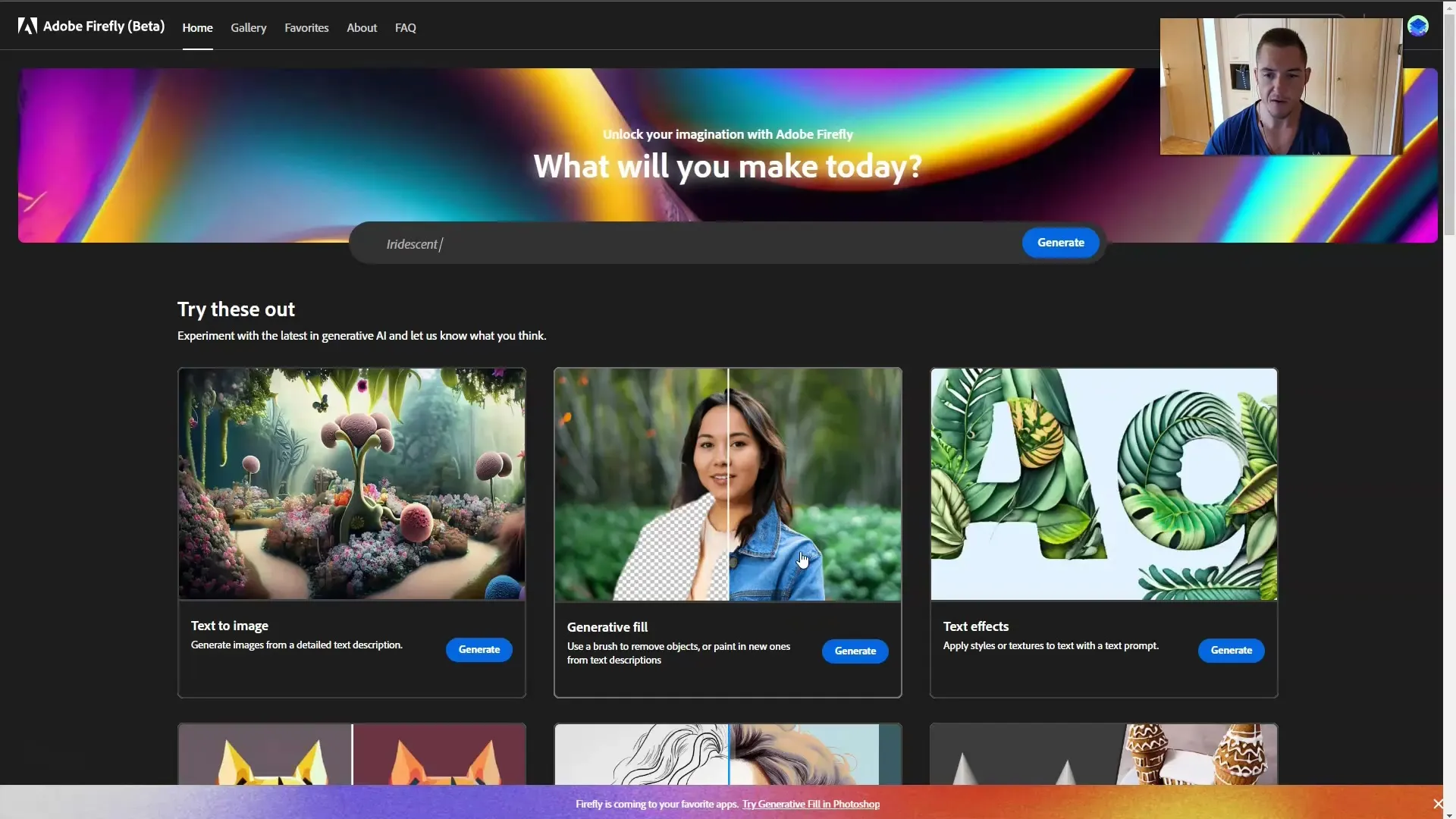
Täällä voit säätää pensselin kokoa. Kasvata kokoa suurempiin alueisiin tai pienennä sitä työskennelläksesi tarkemmin. Kokeile eri pensselikokoja saavuttaaksesi parhaan tuloksen.
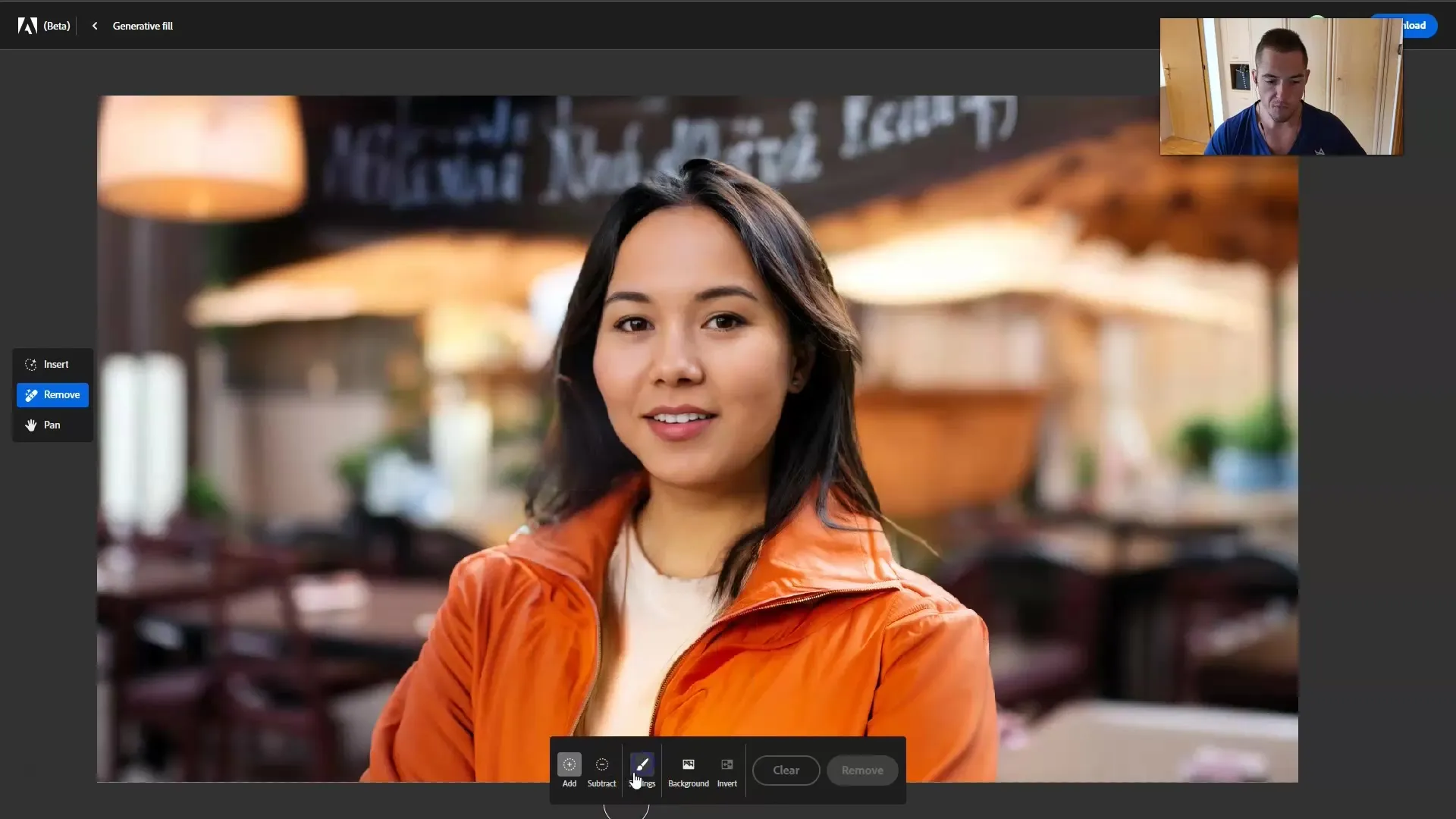
Kun olet säätänyt pensselin kokoa, suosittelen kokeilemaan kohteiden poistamista kuvastasi. Pensselin ei tarvitse täsmätä täydellisesti kuvaan, sillä Adobe Firefly säätää muutokset automaattisesti, kun klikkaat "Remove".
Nyt käytetään "Insert"-työkalua uuden kohteen lisäämiseen kuvaasi. Pienennä pensselin kokoa työskennelläksesi tarkasti tietyssä kohdassa, kuten korvakorun kohdalla. Asetettuasi pensselin kirjoita tekstikenttään ohjeesi - tässä tapauksessa "korvakorut" - ja klikkaa "Generate".
Generoinnin jälkeen sinun pitäisi nähdä erilaisia ehdotuksia. Voit selata tuloksia ja valita itsellesi parhaiten sopivan. Jos useat vaihtoehdot miellyttävät sinua, klikkaa "More" tutkiaksesi eri muunnelmia.
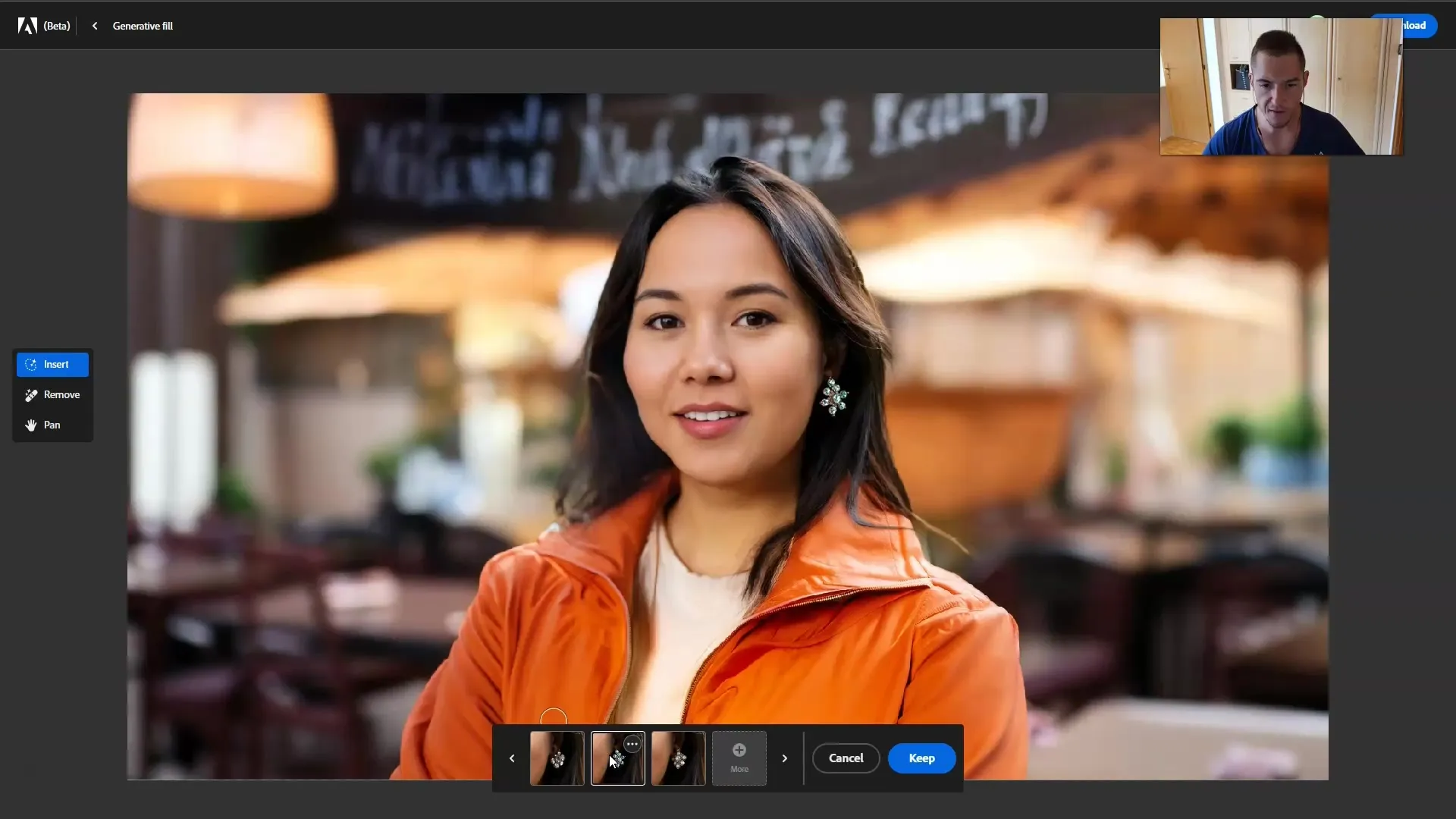
Kun olet valinnut vaihtoehdon, klikkaa "Keep". Jos et ole tyytyväinen valintaasi, voit aina klikata "Cancel" palataksesi takaisin.
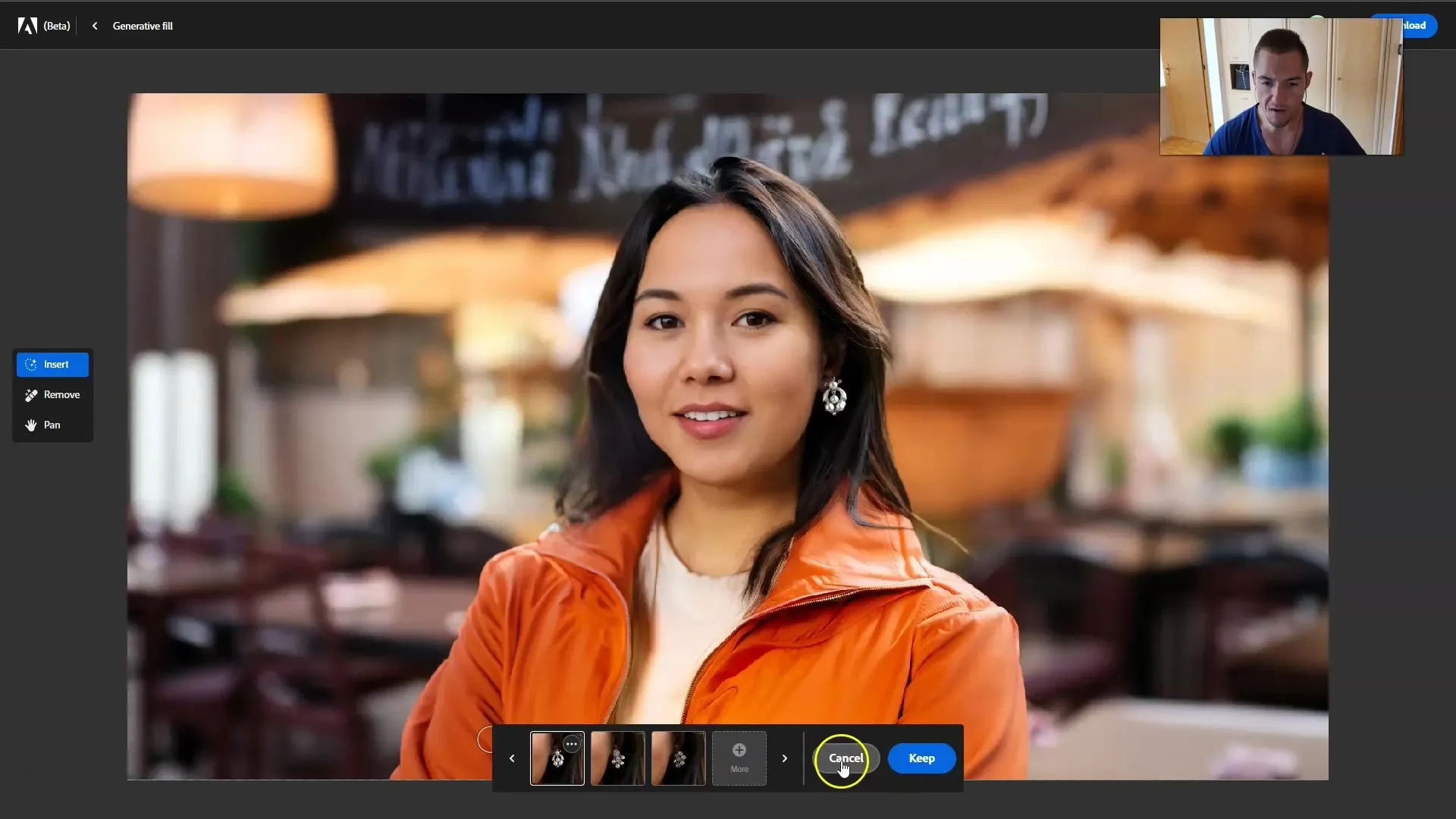
Nyt voit myös kokeilla lisätä muita kohteita, kuten esimerkiksi kaulakorun. Klikkaa uudelleen Insert-työkalua, valitse jälleen pensseli ja maalaa alue, johon haluat kaulakorun ilmestyvän. Syötä ohjeeseen "kaulakoru" ja klikkaa uudestaan "Generate".
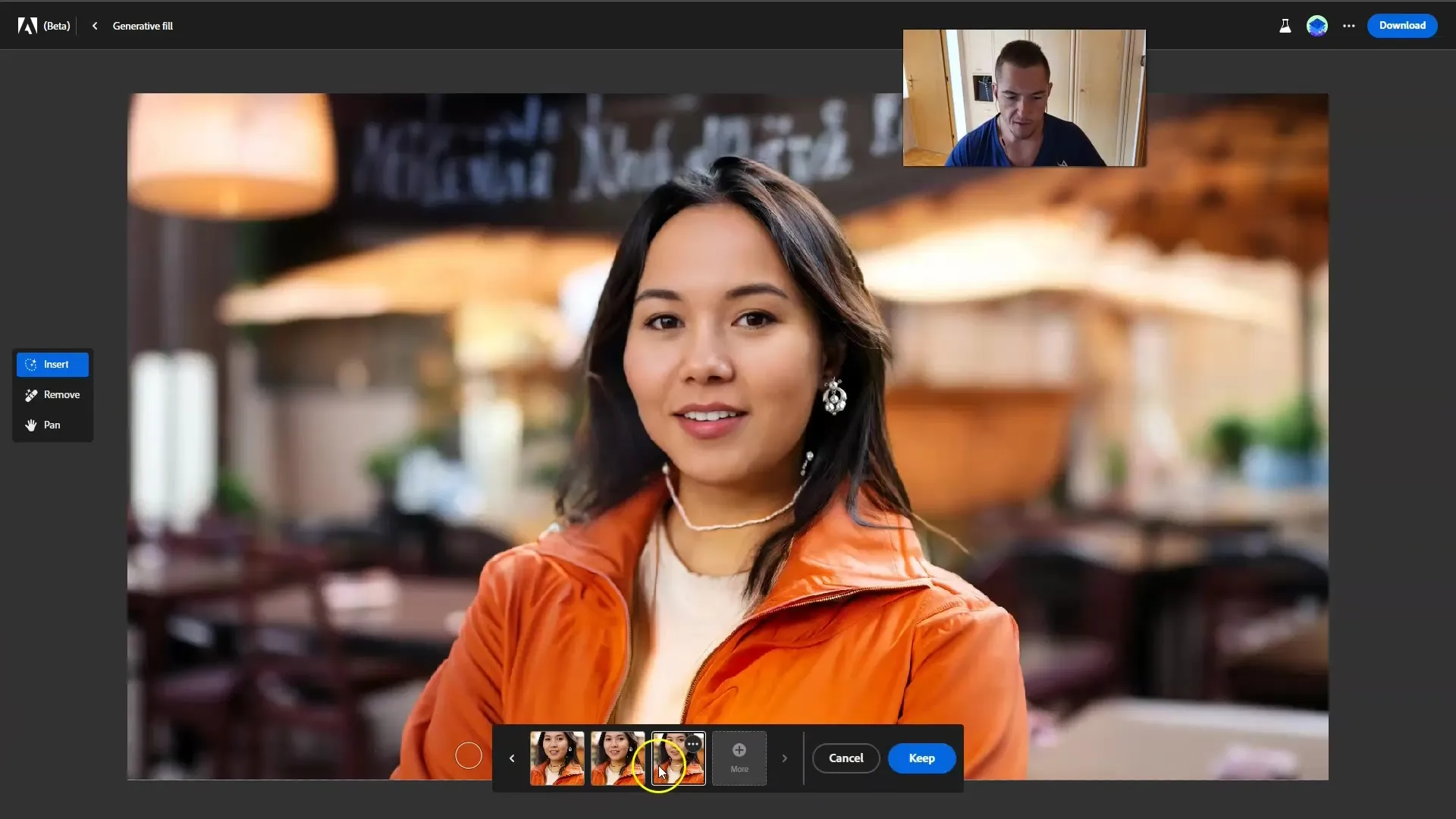
Kun olet tyytyväinen tuloksiin, paina "Keep". Voit jatkaa kuvan muokkaamista tarvittaessa. Yksi mielenkiintoinen piirre työkalussa on, miten hyvin tekstisyötteet tulkitaan. Jos haluat uuden kohteen sopivan tiukasti alkuperäiseen tai ei, voit säätää ohjeen painoa.
Jos on tärkeää, että Generative Fill pysyy mahdollisimman tiukasti ohjeessasi, voit säätää muodon ja konformiteetin vapautta. Kokeile vähän tässä, jotta saavutat parhaat tulokset.
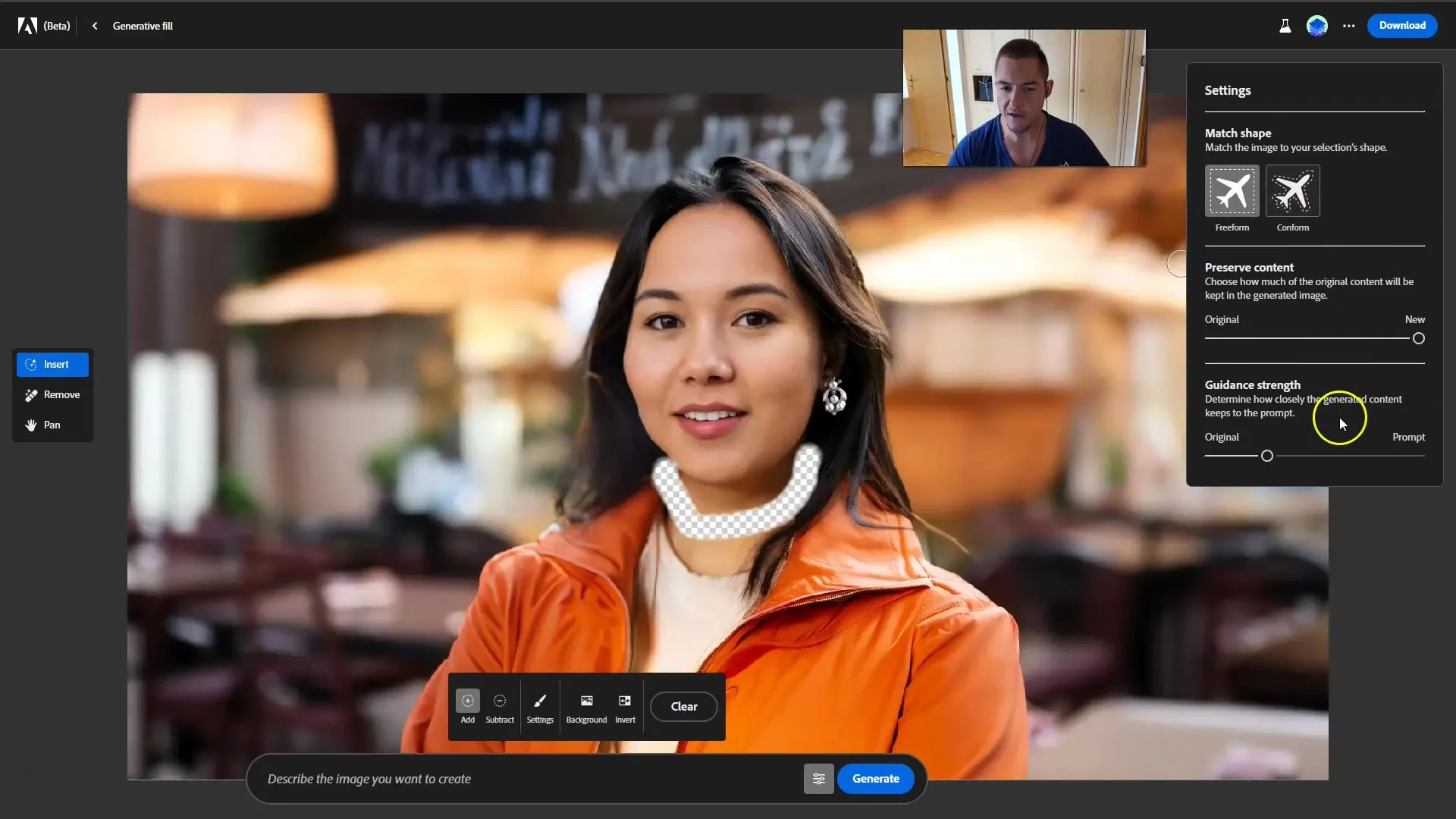
Toinen voimakas työkalu on "Remove"-työkalu. Klikkaa sitä poistaaksesi kohteita, joita et enää halua kuvassa, kuten häiritseviä taustaelementtejä tai kohteita, jotka eivät sovi kuvaan.
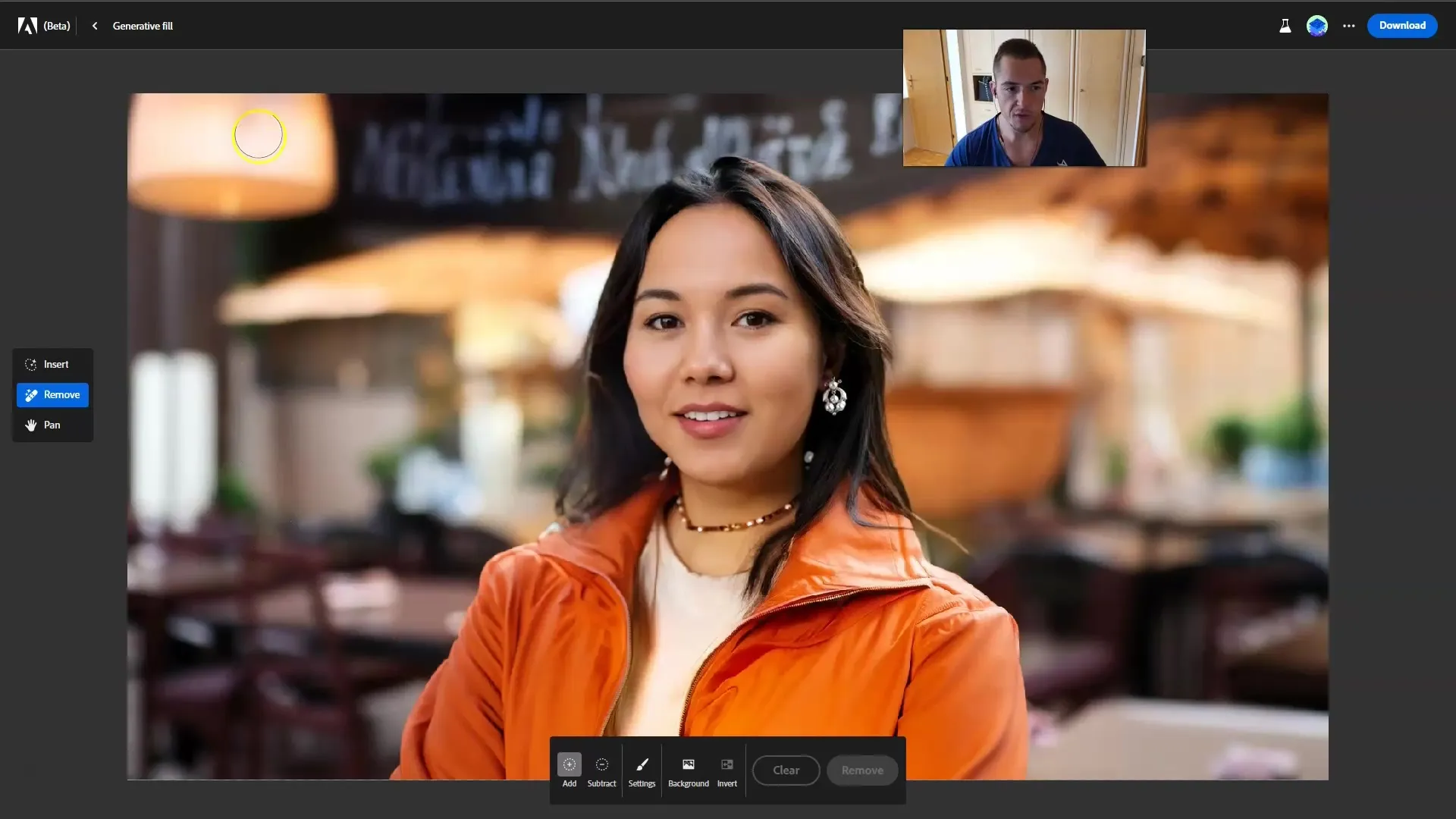
Jos et ole tyytyväinen "Poista" -toiminnon luomiin vaihtoehtoihin, voit saada lisää ehdotuksia napsauttamalla "More". Tämä antaa sinulle mahdollisuuden kokeilla erilaisia muokkauksia, kunnes olet tyytyväinen tulokseen.
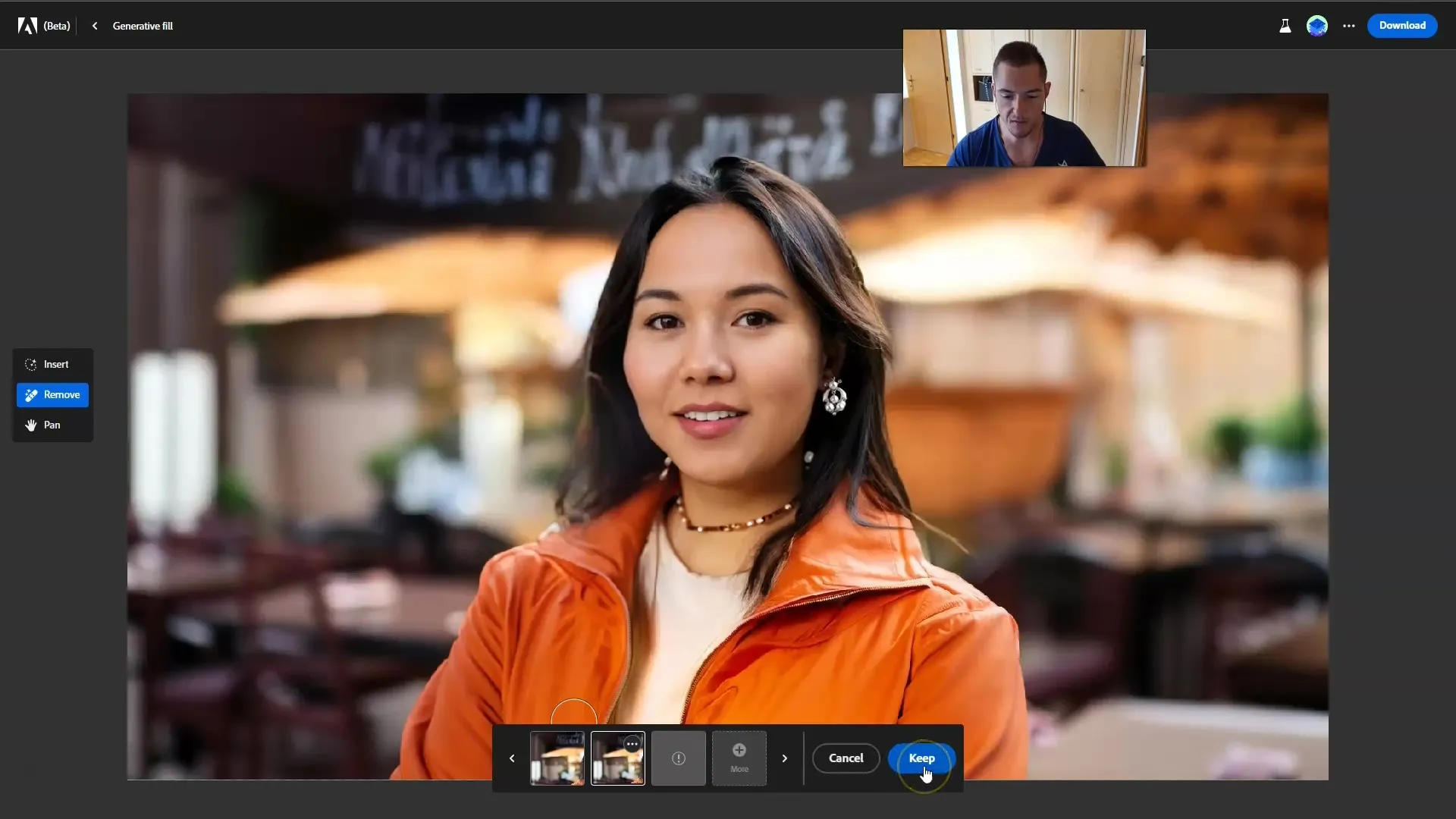
Jos haluat poistaa kuvastasi taustan, voit tehdä sen helposti napsauttamalla "Tausta". Tällöin kuvasi on viimeisteltävissä ilman taustaa.
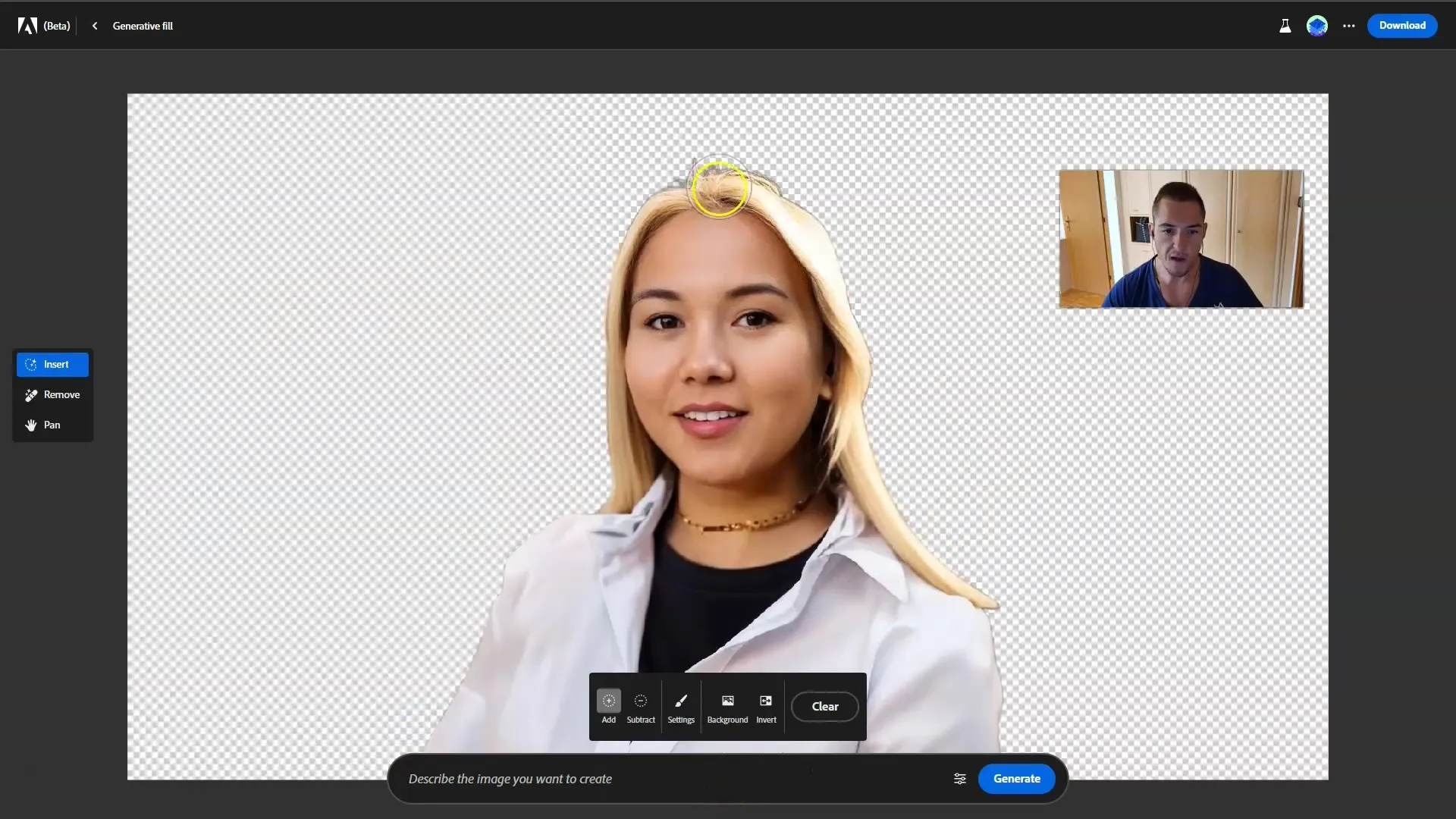
Sinulla on myös mahdollisuus poistaa tausta kokonaan yhdellä nopealla napsautuksella ja lisätä sitten uuden taustan. Tämä johtaa mielenkiintoisiin kuvanluomuksiin, olipa toiveenasi sitten yksinkertainen tausta tai monimutkainen maisemakuva.
Jos teet virheen luodessasi, se ei haittaa. Adobe Firefly voi usein analysoida antamiasi tietoja ja tunnistaa epätarkat kirjoitukset paremmin kuin monet muut ohjelmat.
Ennen kuin tallennat työsi lopullisesti, sinun tulisi tarkistaa koko kuva. Huomaat, kuinka voimakas Generative Fill -työkalu Fireflyssa on erityisesti taustojen poistamiseen ja uusien kuvaelementtien luomiseen.
Yhteenveto
Olet oppinut tässä oppaassa, kuinka voit käyttää Generative Fill -työkalua Adobe Fireflyssa tehokkaasti kuvien muokkaamiseen. Voit lisätä, poistaa ja vaihtaa taustoja, mikä antaa sinulle vapauden luoda luovasti. Harjoittele toimintoja saavuttaaksesi parhaat tulokset ja ole rohkea kokeilemaan erilaisia mahdollisuuksia kuvanmuokkauksesi tehostamiseksi.
Kysymyksiä ja vastauksia
Miten voin ladata kuvan Adobe Fireflyyn?Voit ladata kuvan helposti vetämällä ja pudottamalla tai käyttämällä latausvaihtoehtoa käyttöliittymän kautta.
Voinko poistaa samanaikaisesti useita kohteita Generative Fill -työkalulla?Kyllä, voit poistaa useita kohteita säätämällä sivellintä ja ajamalla sen haluamillesi alueille.
Kuinka kauan kestää luoda kuva Generative Fillin avulla?Kuinka nopeasti generointi tapahtuu riippuu kuvan monimutkaisuudesta ja halutuista muutoksista, mutta yleensä se tapahtuu erittäin nopeasti.
Mitä teen, jos en pidä tuloksesta?Voit tarkastella eri sukupolvia napsauttamalla "More" tai nollaamalla näkymättömät muutokset painamalla "Peruuta".
Voinko säätää siveltimen kokoa?Kyllä, siveltimen kokoa voi säätää helposti asetuksista sekä suuremmaksi että pienemmäksi.


